你有没有想过,把安卓系统的便捷性带到电脑上?想象一边享受电脑的大屏幕,一边用安卓手机上的应用,那感觉是不是瞬间高大上了?今天,就让我来手把手教你,如何把安卓系统电脑化,让你轻松下载那些心仪的应用吧!
一、选择合适的安卓模拟器

首先,你得有个安卓模拟器。市面上有很多优秀的安卓模拟器,比如BlueStacks、NoxPlayer、LDPlayer等。这些模拟器各有特色,但基本功能都差不多。我推荐你选择一个口碑好、更新及时的模拟器。下载完成后,按照提示安装,开启你的安卓电脑之旅。
二、配置模拟器
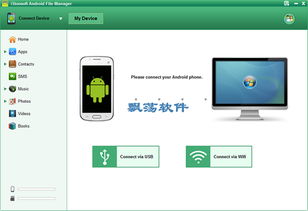
安装好模拟器后,接下来就是配置了。打开模拟器,你会看到一系列的设置选项。这里有几个关键点:
1. 分辨率设置:根据你的电脑屏幕大小,选择合适的分辨率,确保应用运行流畅。
2. 虚拟键盘:开启虚拟键盘,方便你在电脑上输入文字。
3. 存储空间:适当增加模拟器的存储空间,以便安装更多应用。
三、下载应用
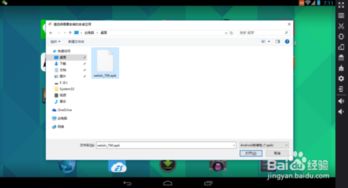
配置好模拟器后,就可以开始下载应用了。以下是一些下载应用的途径:
1. 应用商店:模拟器内置的应用商店,如Google Play Store,是下载应用的主要途径。在应用商店中,你可以找到各种热门应用,如微信、抖音、QQ等。
2. 第三方应用市场:除了Google Play Store,还有很多第三方应用市场,如APKPure、Uptodown等。这些市场提供了更多应用选择,但要注意选择正规市场,避免下载到恶意软件。
3. 手动下载APK文件:如果你知道某个应用的APK文件,可以直接下载并安装。但要注意,手动下载APK文件存在安全风险,一定要从正规渠道获取。
四、安装应用
下载完应用后,就可以开始安装了。在模拟器中,找到下载的应用,点击安装即可。安装过程中,可能会出现一些提示,如权限申请等,按照提示操作即可。
五、使用应用
安装完成后,你就可以在模拟器中打开应用,享受安卓系统带来的便捷了。不过,要注意以下几点:
1. 兼容性问题:有些应用可能不支持在模拟器上运行,或者运行效果不佳。遇到这种情况,可以尝试更换模拟器或者寻找替代应用。
2. 性能问题:模拟器运行应用需要消耗一定的系统资源,如果你的电脑配置较低,可能会出现卡顿现象。建议在电脑上安装足够的内存和处理器,以提高模拟器的运行效率。
六、
通过以上步骤,你就可以在电脑上下载并使用安卓应用了。当然,这只是一个简单的入门教程,如果你想要更深入地了解安卓模拟器,可以继续探索更多功能和技巧。希望这篇文章能帮助你开启安卓电脑之旅,享受更加便捷的电脑生活!
